Windows 11: Diese versteckte Taskleisten-Funktion erspart dir Umwege

In Windows 11 könnt ihr einen nützlichen Shortcut aktivieren. (Foto: Melnikov Dmitriy/Shutterstock)
Wer häufig Windows nutzt, wird schon das eine oder andere Programm erlebt haben, das schlichtweg alle Eingaben verweigert. Das ist natürlich ärgerlich, da sich die Apps und Games auch nicht mehr über den herkömmlichen Weg beenden lassen. Zum Glück gibt es den Taskmanager, den ihr mit der Tastenkombination Strg + Alt + Entf aufrufen könnt.
Wusstet ihr aber, dass diese Tastenkombination womöglich nur die zweitschnellste Option ist, um Programme über den Taskmanager zu beenden? Es geht nämlich – mit etwas Vorbereitungszeit in Windows 11 – künftig deutlich schneller.
Windows 11: Taskmanager über die Taskleiste nutzen
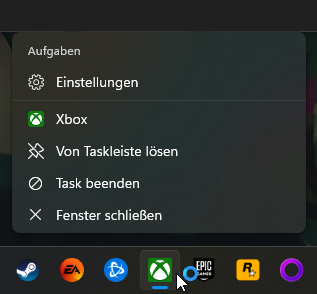
Über den Shortcut beendet ihr jedes Programm per Taskmanager (Screenshot: t3n)
Denn nachdem ihr die Schritte der nachfolgenden Anleitung bei eurem Windows-11-Rechner angewandt habt, könnt ihr Programme in der Taskleiste mit dem Taskmanager schließen. Ihr müsst danach lediglich mit der rechten Maustaste darauf klicken, und schon wird euch die Option „Task beenden“ angezeigt – genauso wie im eigentlichen Taskmanager.
Das Beste: Dadurch verschwindet die herkömmliche Option „Fenster schließen“ nicht. Ihr könnt also ganz einfach beide Optionen über die Taskleiste aufrufen und bei besonders hartnäckigen Fällen das forcierte Ende durch den Taskmanager wählen. Doch wie könnt ihr den Shortcut in Windows 11 aktivieren? Ganz einfach:
- Stellt sicher, dass euer Windows-PC alle aktuellen Updates installiert hat. Wenn das nicht der Fall ist oder ihr euch unsicher seid, drückt die Windows-Taste und sucht nach „Nach Updates suchen“.
- Drückt die Windows-Taste zusammen mit i. So öffnet ihr das Einstellungsmenü von Windows 11.
- Sucht in der linken Spalte nach dem Menü „System“ und wählt dieses aus.
- Etwa in der Mitte der nun aufgetauchten Menüpunkte findet ihr den Bereich „Für Entwickler“. Wählt diesen aus.
- Im folgenden Menü aktiviert ihr den Schieberegler neben „Task beenden“.
Künftig solltet ihr die Funktion trotzdem sparsam einsetzen. Durch das forcierte Schließen von Programmen können beispielsweise Daten verloren gehen. Ihr solltet die App nur so schließen, wenn sie wirklich auf keine anderen Eingaben reagiert und sich nicht über normale Wege schließen lässt.
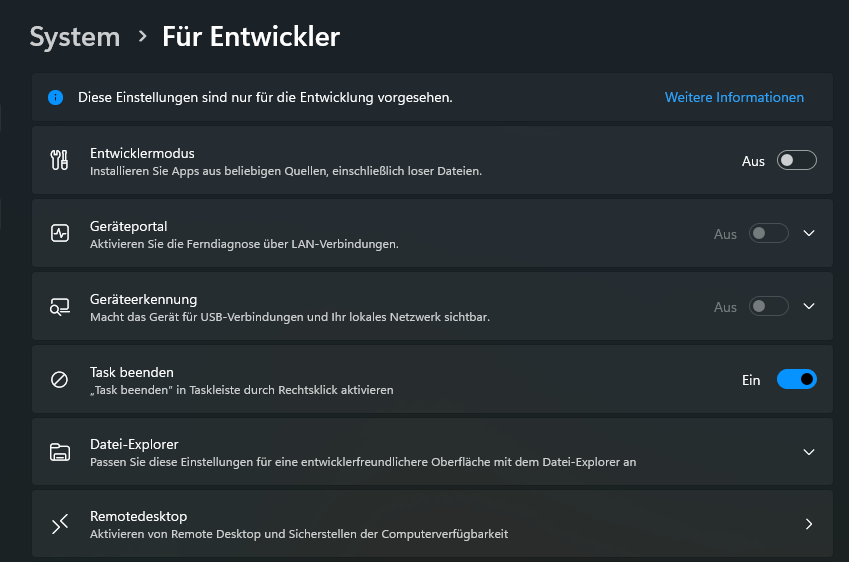
Ist die Option aktiviert, bekommt ihr den neuen Shortcut über die Taskleiste. (Screenshot: t3n)




